Win7任务栏预览窗口太大怎么进行调整?如果我们使用的是屏幕比较小的笔记本电脑的话,那么任务栏太大了就会导致我们的电脑查看的内容范围更小了。如何去进行这个预览窗口的调整,让我们的电脑显示的主内容更多,今天我们一起来分享看看操作方法。
操作方法
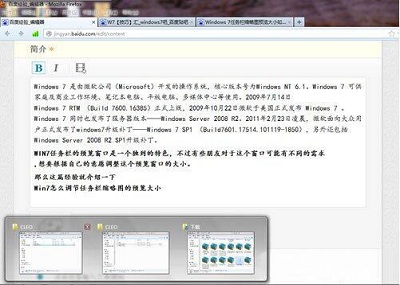
1、打开运行窗口。
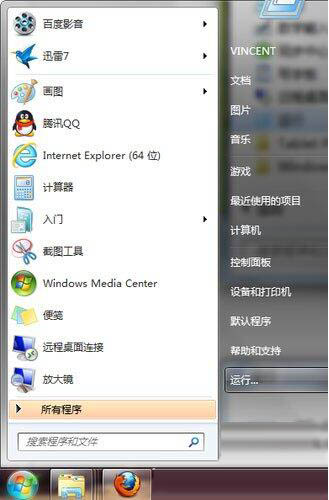
2、输入命令regedit,回车确定可以打开注册表编辑器。
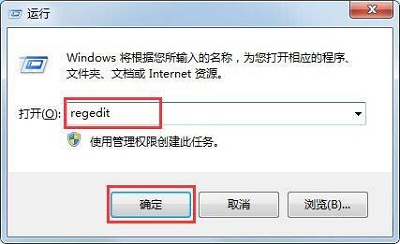
3、依次打开HKEY→CURRENT→USER→Software→Microsoft→Windows→CurrentVersion→Explorer→Taskband。
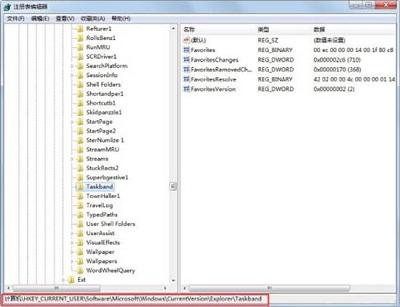
4、Taskband,选择新建→DWORD (32-位)值(D)。
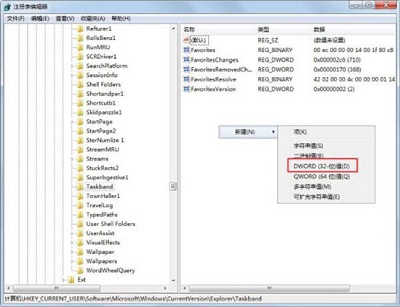
5、右击新建项,点击重命名,命名为MinThumbSizeP。
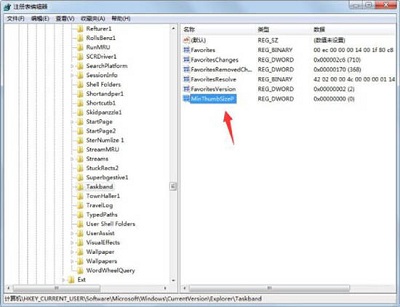
6、双击打开该项,选择十进制,左边数值就是窗口的尺寸了,修改到一个自己喜欢的大小点击确定,重启计算机就可以了。
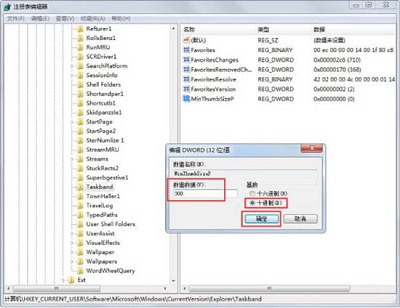

 时间 2022-09-21 11:49:08
时间 2022-09-21 11:49:08 作者 admin
作者 admin 来源
来源 

 立即下载
立即下载




